Altium Designer 23.2.1
發布時間:2023年2月15日
Altium Designer 23.2.1 離線包
15天免費試用 Altium Designer
原理圖輸入改進
在Variant Manager中更新元件參數 已將用作備用零件的元件參數更新功能,添加到Variant Manager中。我們可以在主柵格區域中選擇所需備用元件后,從Variant Manager底部Parameter區域的右鍵單擊菜單中或Properties面板的Component Parameters區域中選擇Update Values from Library命令,以對庫元件進行任何參數更改。通過Replace對話框,瀏覽并找到源庫中的元件,然后單擊OK以打開Update Project Variants From Library對話框。選中/取消選中Parameters from Library Component and Variants to Update,然后單擊OK完成更新流程。請注意,上述操作僅會更新參數,而不會更新元件本身。 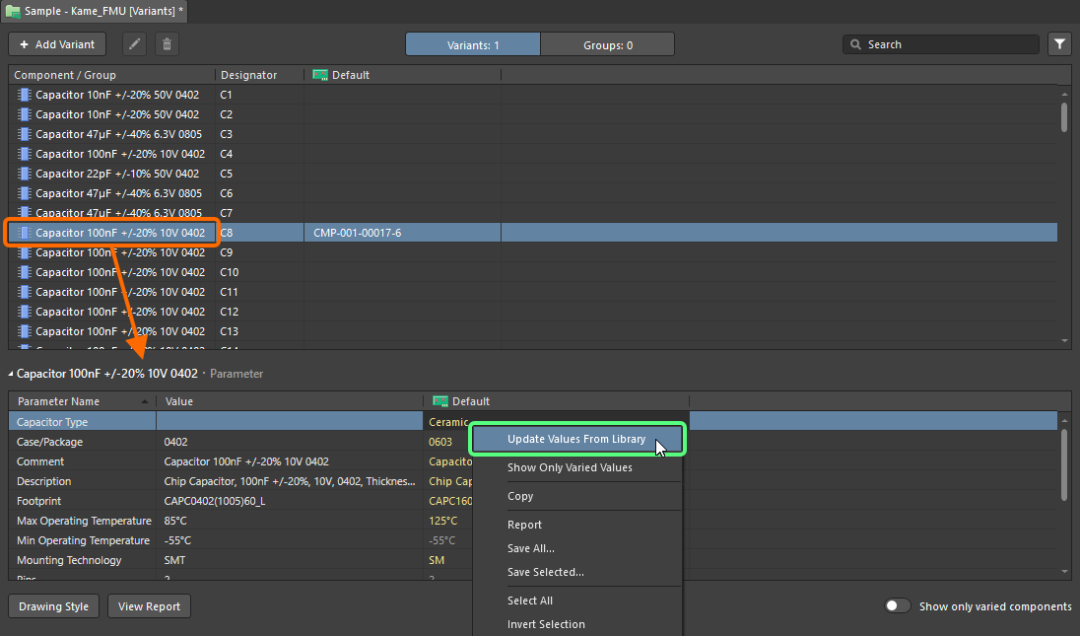
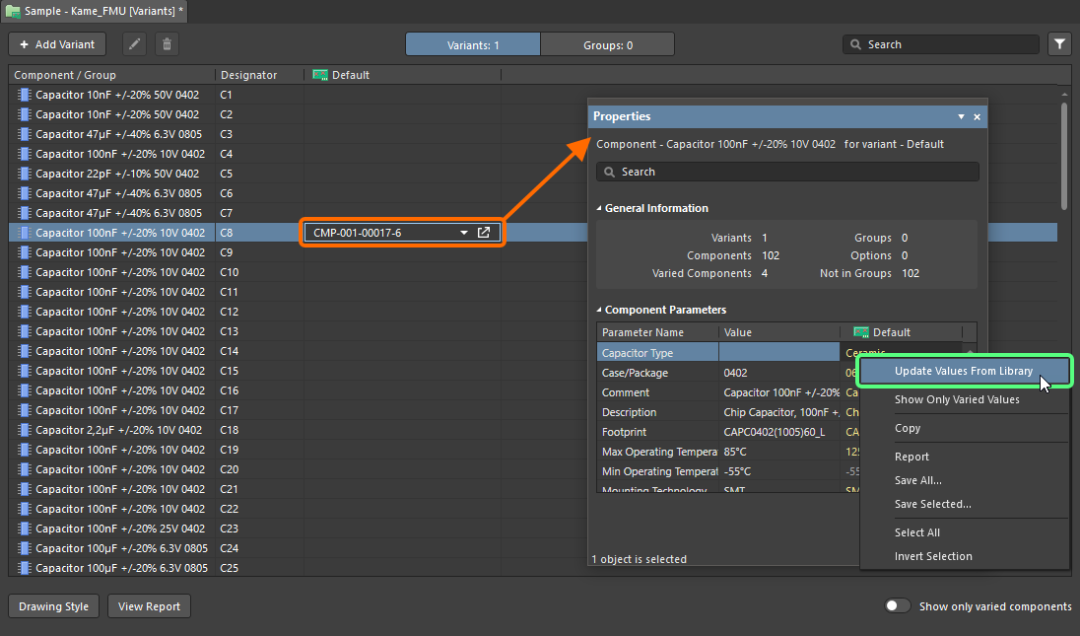
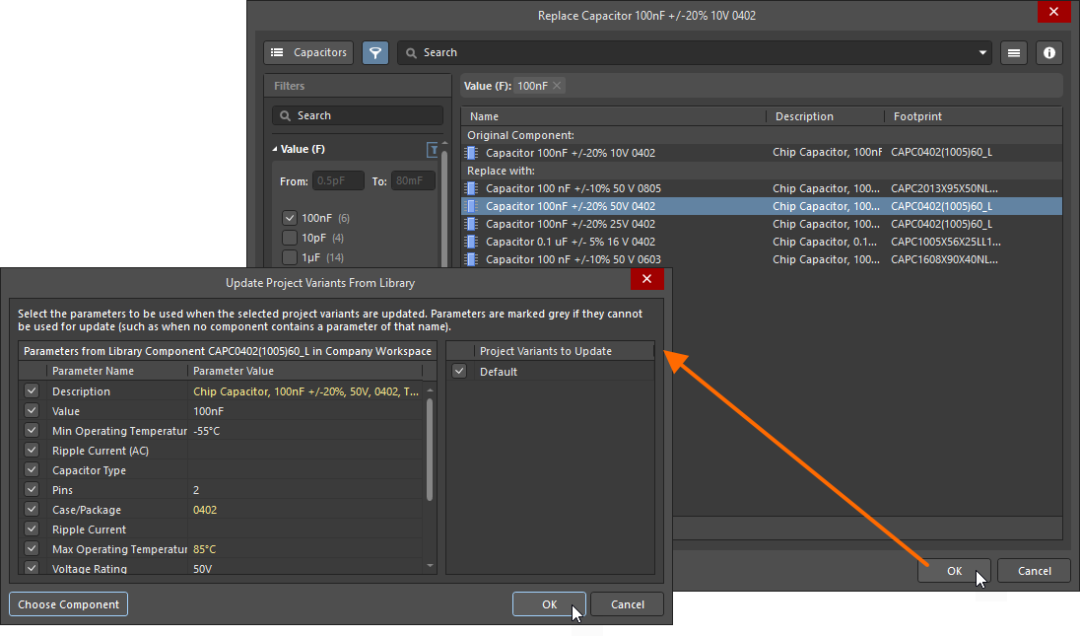
從Parameter區域或Variant Manager的Properties面板中,選擇Update Values from Library命令,然后使用后續對話框,對備用零件參數進行更新。
請參閱Working with the Variant Manager頁面,以了解更多信息。
默認禁用Room Generation
從此版本開始,對于新PCB設計項目中的原理圖,將默認禁用Project Options對話框Class Generation選項卡上的Generate Rooms復選框。因此,在將設計數據傳輸到PCB時,將默認不在PCB上生成與元件類關聯的Room。
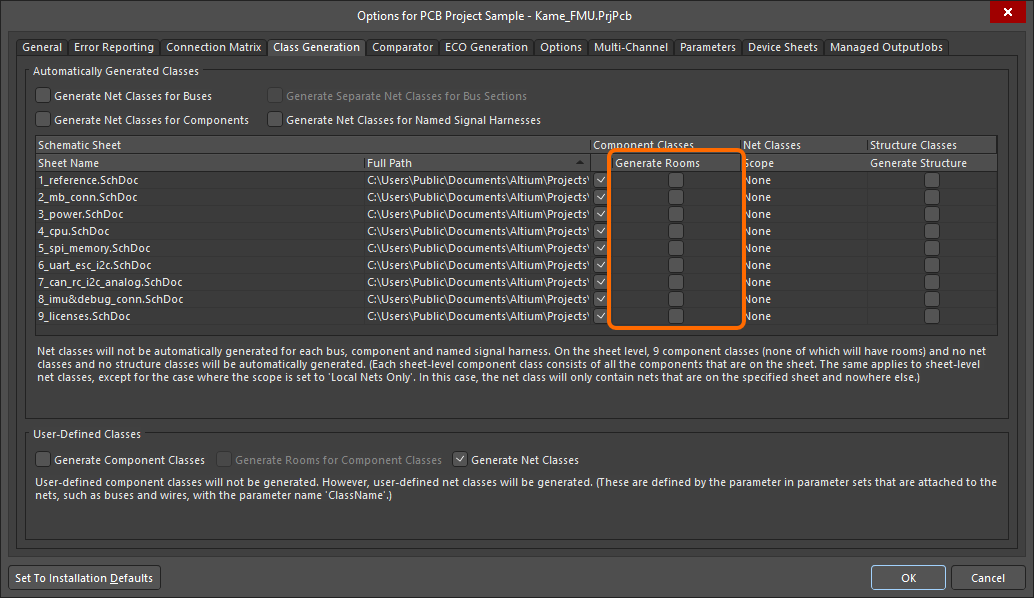
請參閱Working with Classes on a Schematic & PCB頁面,以了解更多信息。
PCB設計改進
Gerber設置層類支持 對于當前版本,Gerber Setup對話框在其Layers to plot列表中有一個Layer Classes部分。我們可以使用層類復選框,快速啟用屬于特定層類的所有層繪圖。此處,將列出默認層類(Component Layers、Signal Layers、Electrical Layers和All Layers)和任何用戶定義層類(即,在Object Class Explorer對話框中定義的層)。
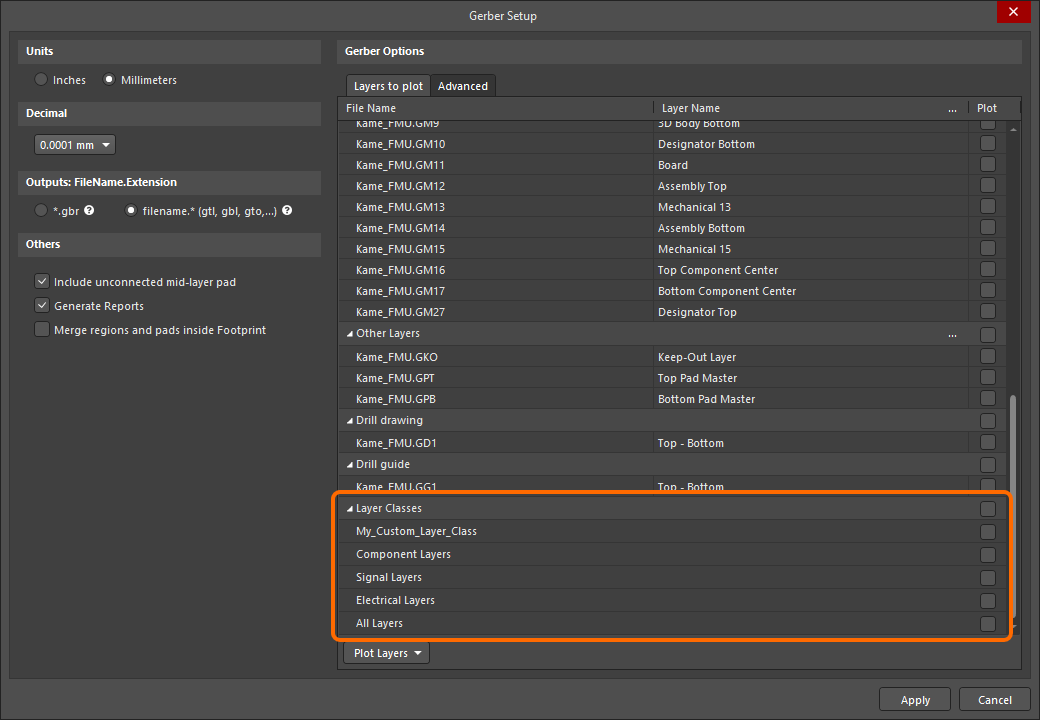
使用Gerber Setup對話框的Layer Classes區域,可以快速啟用特定層類繪圖。 請參閱Preparing Gerber Fabrication Data 和 Working with Classes on a PCB頁面,以了解更多信息。 數據管理改進 支持純圖像注釋 現在即使注釋僅包含粘貼圖像而無任何文本,仍可發布。
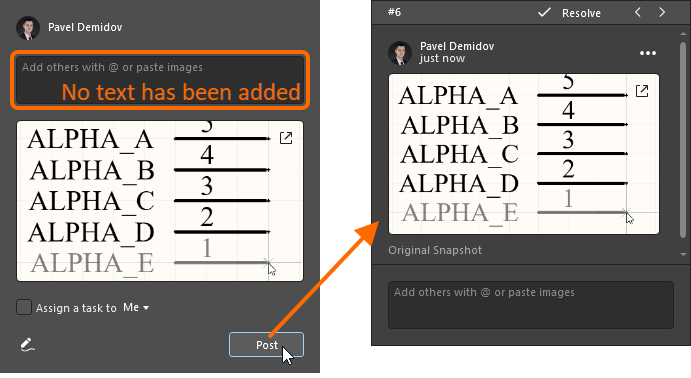
請參閱Document Commenting頁面,以了解更多信息。
編輯項目模板條目的Item Naming方案
現在可以在對保存到所連接Workspace的項目模板進行編輯時,對項目發布目標數據條目的Item Naming方案進行訪問和編輯。為此,請從Workspace中打開已保存的項目模板,在Project面板中右鍵單擊模板入口,然后選中Project Release Options命令。您可以在打開的Project Release Options對話框的Item Naming選項卡上,對Item Naming方案進行配置。
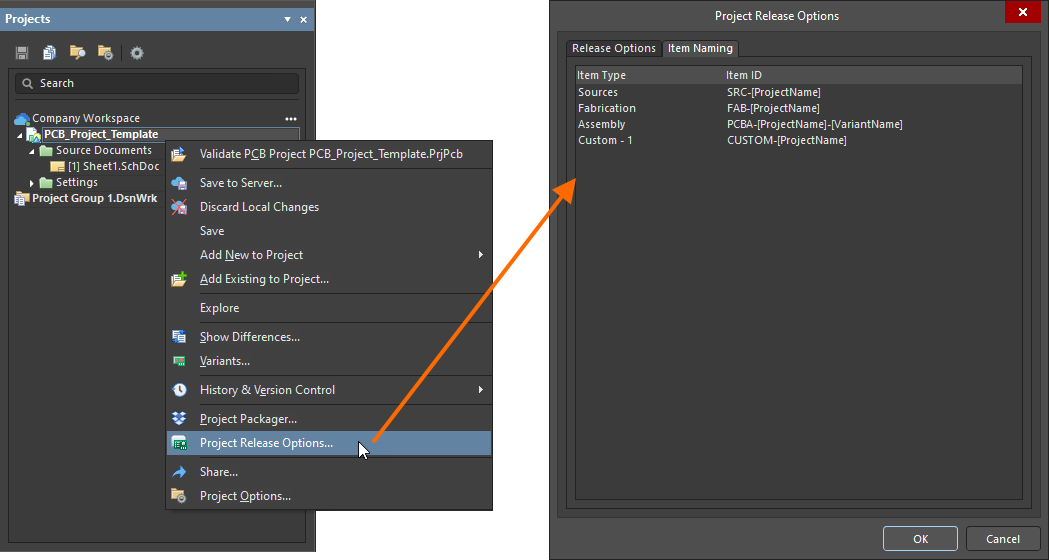
請參閱Project Template 和 Board Design Release頁面,以了解更多信息。
線束設計改進
重復壓接類型 現在可以將添加在所選線束元件引腳上的壓接,快速添加到該元件的所有引腳。選擇所需壓接的入口,然后單擊Repeat To All按鈕。所選壓接將添加到元件的所有其他引腳上。
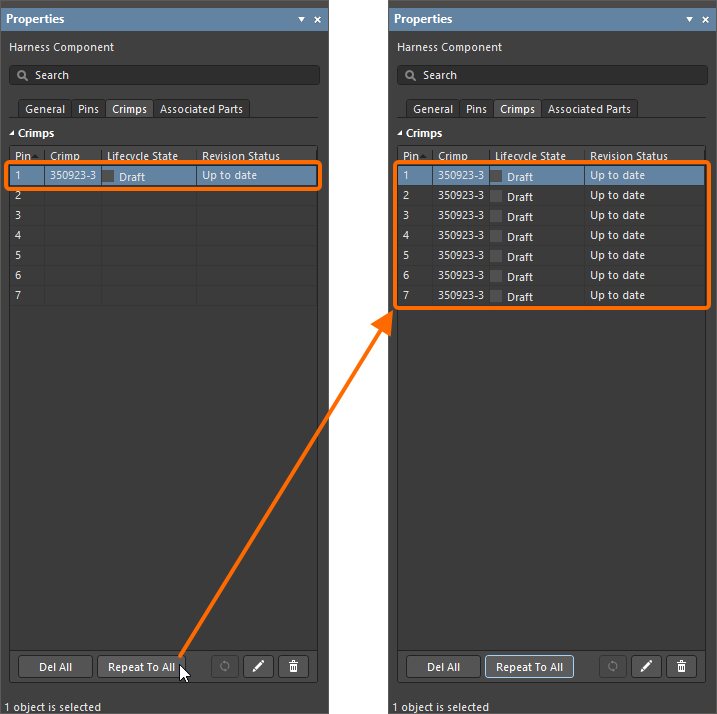
請參閱Defining the Wiring Diagram頁面,以了解更多信息。 在導線節點處自動生成接頭 當兩根導線以T型連接時,接頭將會被自動放置在T型節點所在位置。
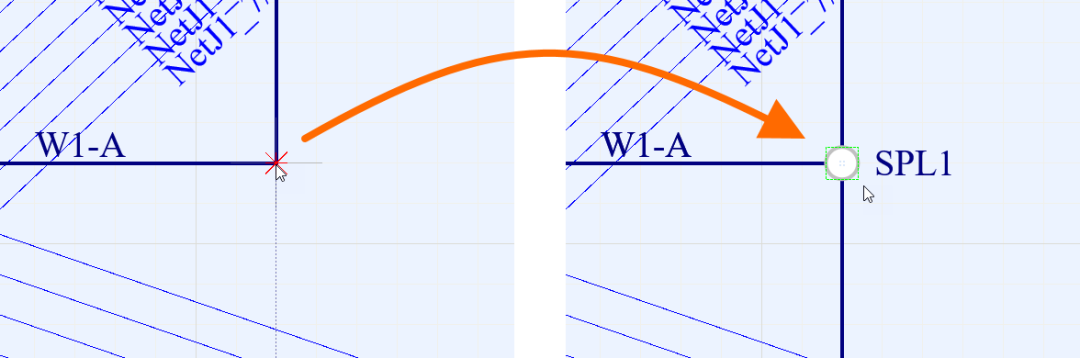
接頭將會被自動放置在T型節點的發生位置。 請參閱Defining the Wiring Diagram頁面,以了解更多信息。
更新了Wiring Diagram圖標
我們對用于在接線圖上放置基元的幾個圖標進行了更新,以更好地表示基元。Place菜單和右鍵單擊菜單以及Active Bar上的圖標均已更新。
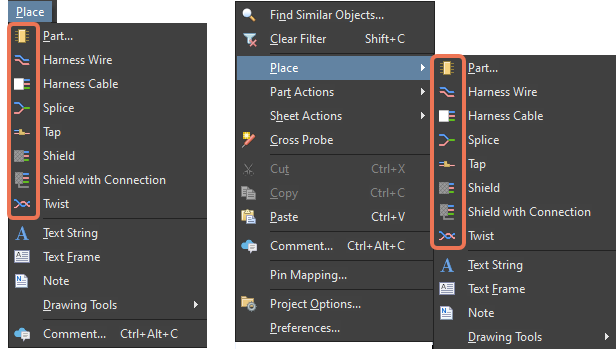
請參閱Defining the Wiring Diagram頁面,以了解更多信息。
將接頭分配給另一個連接點后,將從當前連接點處將其刪除
為避免將一個接頭分配給多個連接點,當將接頭分配給另一個連接點時,將從當前連接點處自動刪除該接頭。 接頭分配自動刪除演示。 請參閱Creating the Harness Layout Drawing頁面,以了解更多信息。
添加了Find Similar Objects功能
已將Find Similar Objects命令,添加到線束文檔(接線圖和布局圖)內基元的右鍵單擊菜單中。該命令的功能與其在原理圖文檔中的功能相同。
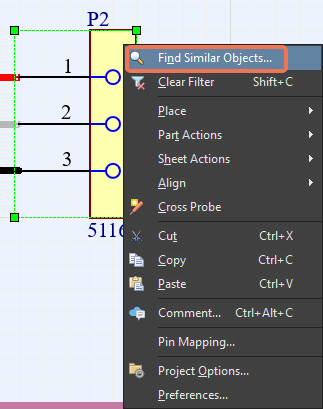
請參閱Using Find Similar Objects Tools頁面,以了解更多信息。
重置粘貼板上的元件標號
將剪切/復制的線束元件粘貼到Wiring Diagram或Layout Drawing文檔中時,粘貼元件的標號現在遵循 Preferences對話框Schematic - Graphical Editing 頁面中的Reset Parts Designators On Paste選項。啟用該選項后,進行元件粘貼時,其標號的數字部分將重置為“?”。
導入器/導出器改進
導出AutoCAD層名稱 在Layer Stack Manager中定義的層名稱現在為AutoCAD導出中使用的名稱。 請參閱AutoCAD-DXF Import-Export Support頁面,以了解有關導出AutoCAD 文件的更多信息。
電路仿真改進
添加了PSpice基元 添加了對以下PSpice數字模型基元的支持:
PINDLY
CONSTRAINT
添加了DIGERRDEFAULT選項
添加了仿真選項DIGERRDEFAULT,以控制數字基元中報告的約束違規數量。該新選項可以在Advanced Analysis Settings對話框Advanced選項卡上找到(單擊Simulation Dashboard面板Analysis Setup & Run下拉列表中的Settings)。
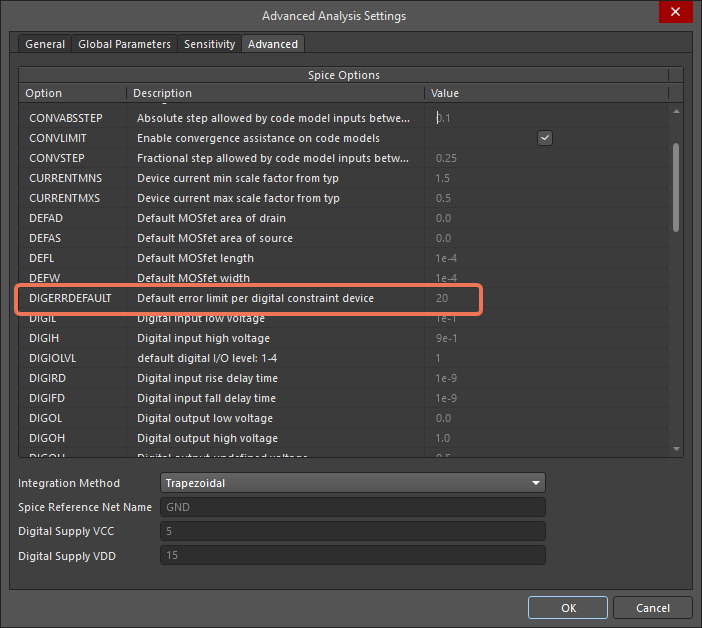
Altium Designer 23.2 中完全公開的功能
以下功能已從Open Beta版中刪除,并已在此版本中轉換為Public:
Net Priorities When Pasting Objects - 自22.8版開始提供
審核編輯:湯梓紅
-
原理圖
+關注
關注
1293文章
6310瀏覽量
232905 -
pcb
+關注
關注
4317文章
23002瀏覽量
396236 -
altium
+關注
關注
47文章
942瀏覽量
118031 -
元件
+關注
關注
4文章
888瀏覽量
36654 -
Designer
+關注
關注
0文章
121瀏覽量
35741
原文標題:Altium Designer 23.2.1 版本發布,新功能說明
文章出處:【微信號:AltiumChina,微信公眾號:Altium】歡迎添加關注!文章轉載請注明出處。
發布評論請先 登錄
相關推薦
Altium Designer 24.7.2版本新功能圖解說明

原創Altium Designer 17全程安裝及新功能視頻教程
Altium Designer 20 新功能官方直播
Altium Designer 6.3 新功能教程
Altium Designer 6.8的新功能介紹
altium_designer_16.1.11_軟件下載
Altium Designer 23.0.1版本發布,新功能說明
Altium Designer 23.1.1版本發布,新功能說明
Altium Designer 23.3.1版本發布,新功能說明
Altium Designer 23.4.1版本新功能說明
Altium Designer 23.5.1版本發布,新功能說明





 Altium Designer 23.2.1版本發布,新功能說明
Altium Designer 23.2.1版本發布,新功能說明
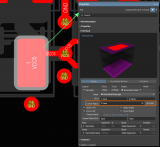











評論